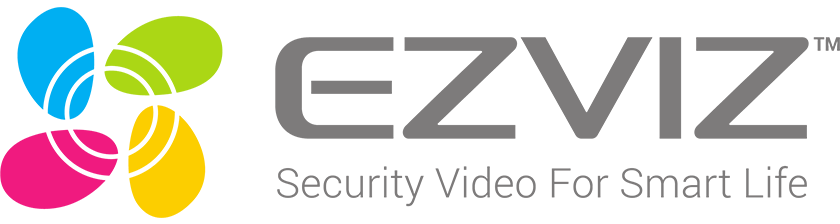Ezviz H6C 4MP là dòng camera được thiết kế để đảm bảo an ninh và bảo vệ ngôi nhà của bạn 24/7 được an toàn. Bên cạnh đó, camera H6C 4MP quay hình toàn cảnh 360 độ không điểm mù cùng với độ phân giải 4MP 2K giúp quan sát được rõ ràng và sắc nét. Camera H6C 4MP được trang bị nhiều công nghệ hiện đại và thông minh có thể phát hiện được chuyển động của con người và theo dõi chuyển động thông minh.Đây là loại camera trong nhà có thể lắp đặt ở ở nhà, cửa hàng hoặc doanh nghiệp của bạn…Vậy cách cài đặt camera Ezviz H6C 4MP trên điện thoại ra sao? Với bài viết lần này camera Ezviz Đà Nẵng sẽ đem đến cho bạn những cách đơn giản nhất để cài đặt.
Thông số kỹ thuật về camera Ezviz H6C 4MP

• Cảm biến ảnh F2.4 @ 1/3 “CMOS quét liên tục
• Độ phân giải 2K 4MP
• Tốc độ màn trập Màn trập tự điều chỉnh
• Ống kính 4 mm, góc nhìn: 85 ° (Chéo), 75 ° (Ngang), 45 ° (Dọc)
• DNR (Giảm nhiễu kỹ thuật số) DNR 3D
• Công nghệ WDR kỹ thuật số
• Tích hợp mic và loa , hỗ trợ đàm thoại 2 chiều
• Khoảng cách tầm nhìn ban đêm IR Lên đến 10 m (33 ft)
• Nén video H.265/H.264
• Phát hiện hình dạng người, Phát hiện chuyển động
• Hỗ trợ thẻ nhớ microSD (Lên đến 256 GB)
• Phát hiện dáng người/ xe bằng công nghệ AI, Phát hiện chuyển động
Phát hiện và theo dõi chuyển động bằng công nghệ AI
Khi phát hiện các hoạt động di chuyển, Camera EZVIZ H6C 4MP sẽ tự động xác định và khóa đối tượng, đồng thời xoay theo để quan sát hoạt động.
Đàm hai chiều và ứng dụng cài đặt trong điện thoại thông minh khi đi du lịch hay đang ở văn phòng. Với EZVIZ H6C 4MP, hầu như mọi hoạt động đều trong tầm mắt của bạn.
Camera IP Wifi EZVIZ H6C 4MP sử dụng công nghệ H.265 giúp bạn có thể xem video lưu trữ mượt mà hơn.
Hướng dẫn cài đặt Camera Ezviz H6C 4MP trên điện thoại di động
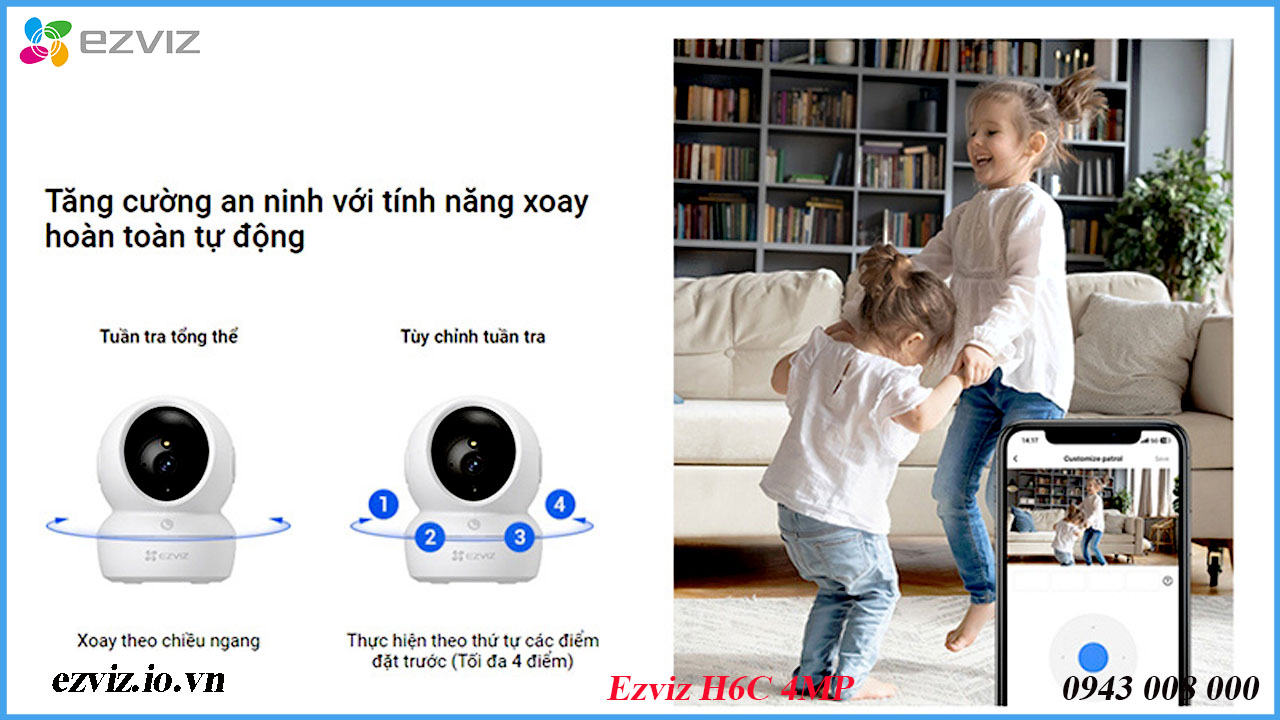
Bước 1:Tải app Ezviz camera về điện thoại di động
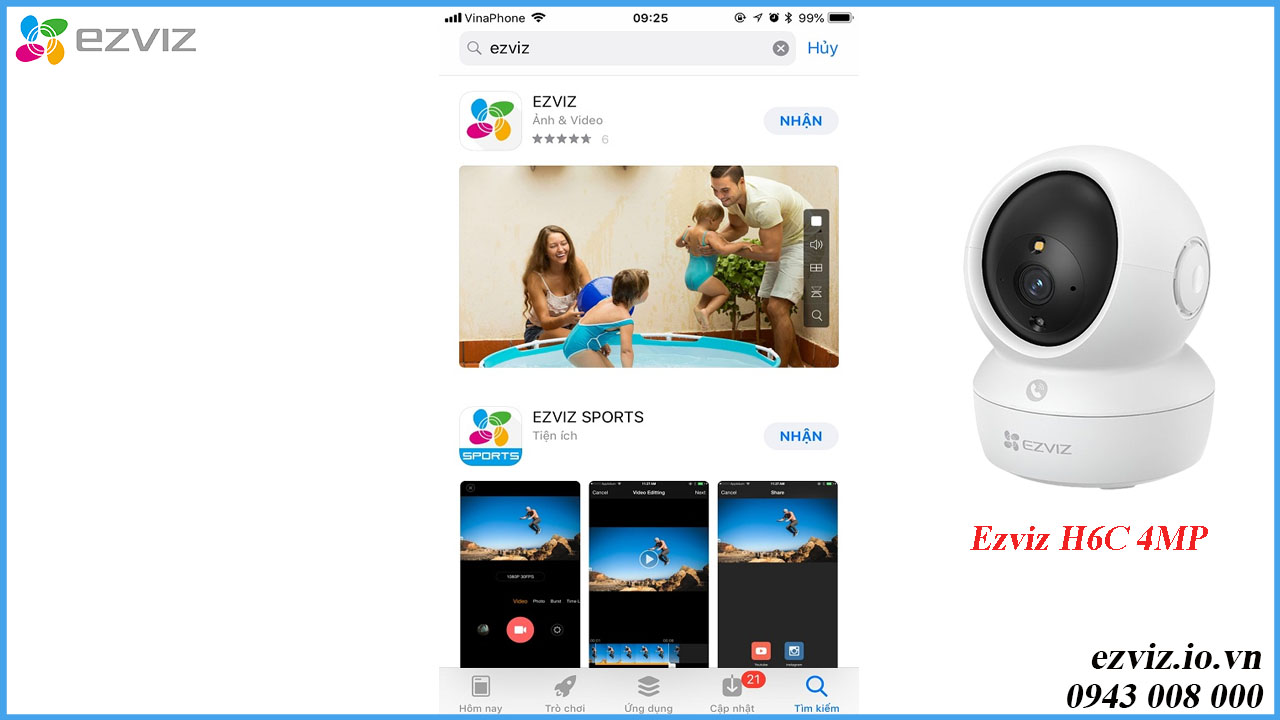
Bước 2: Đăng ký người dùng
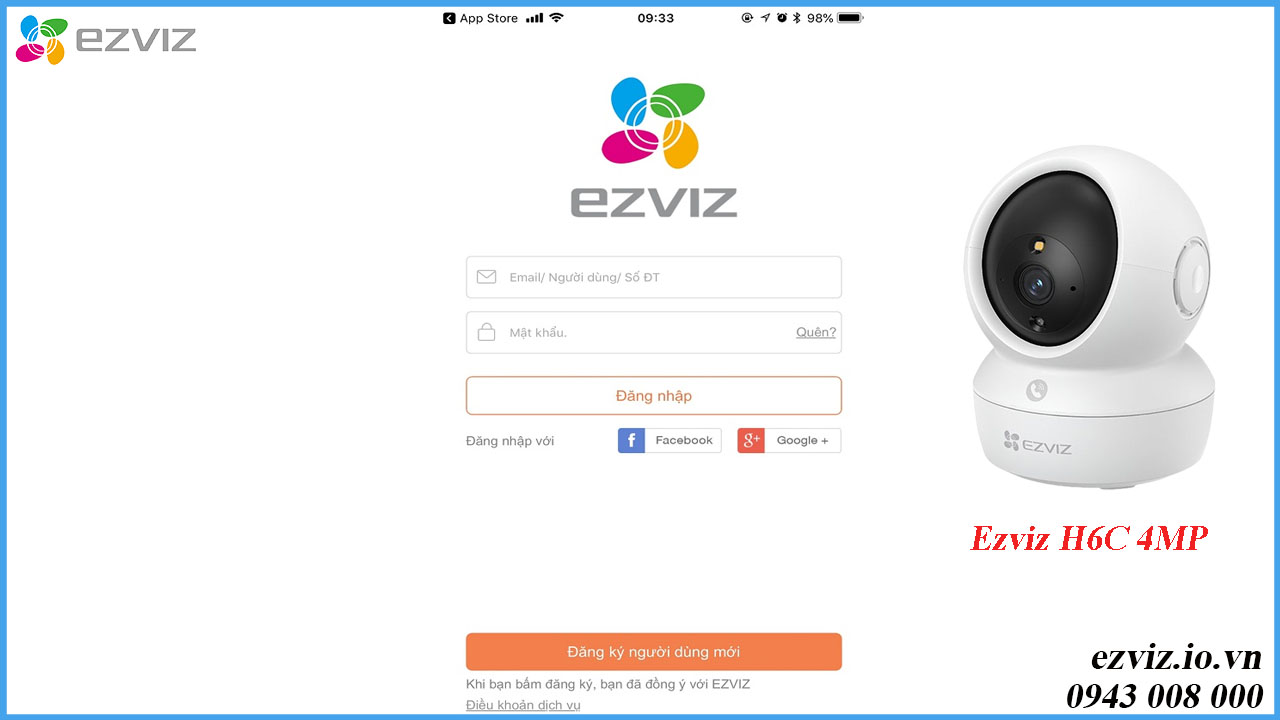
Bước 3: Tạo tài khoản Ezviz App
Có nhiều phương thức để tạo nên 1 tài khoản, có thể chọn phương thức đăng ký qua Email hoặc số điện thoại. Trong bài này Ezviz sẽ chọn qua Email để hướng dẫn, với số điện thoại thì quý khách sẽ thực hiện tương tự nhé.
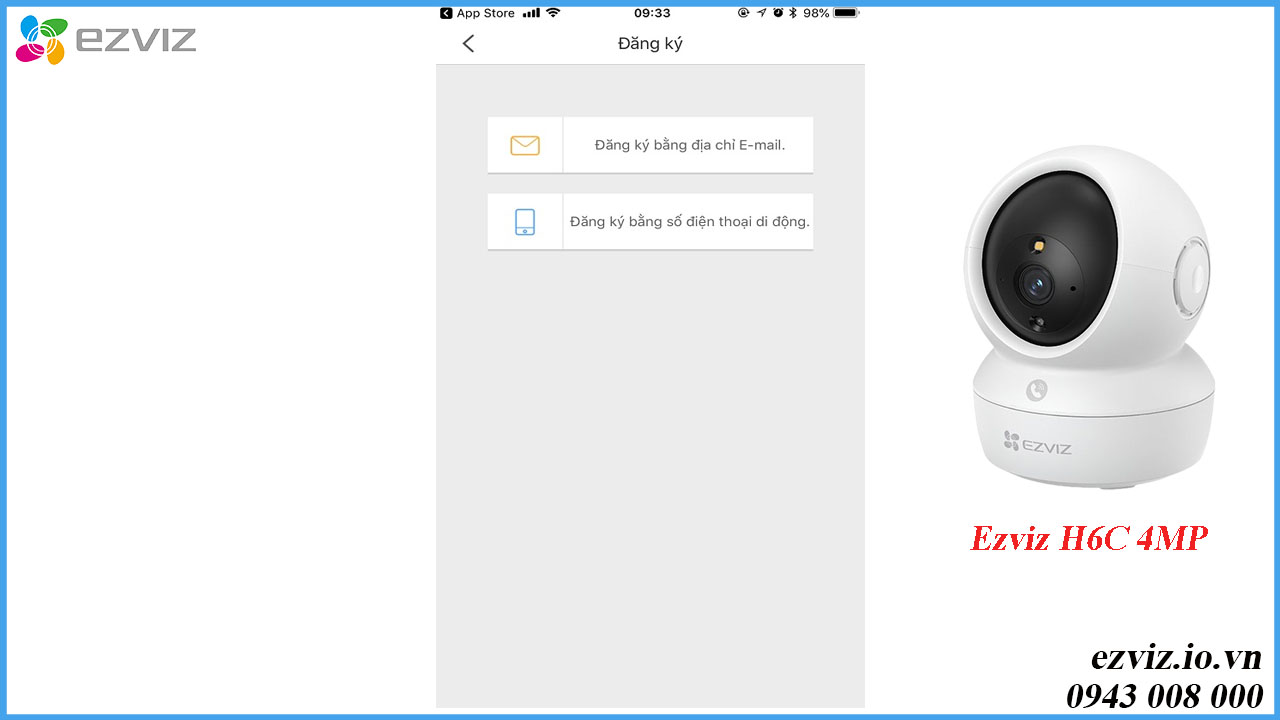
Bước 4: Khai báo thông tin người dùng
Nhập các thông tin cần thiết theo bản yêu cầu bên dưới như tài khoản mail , mật khẩu ( Lưu ý mk phải 8 kí tự trở lên có chữ và số và phải có chữ viết hoa hoặc kí tự đặc biệt nhé
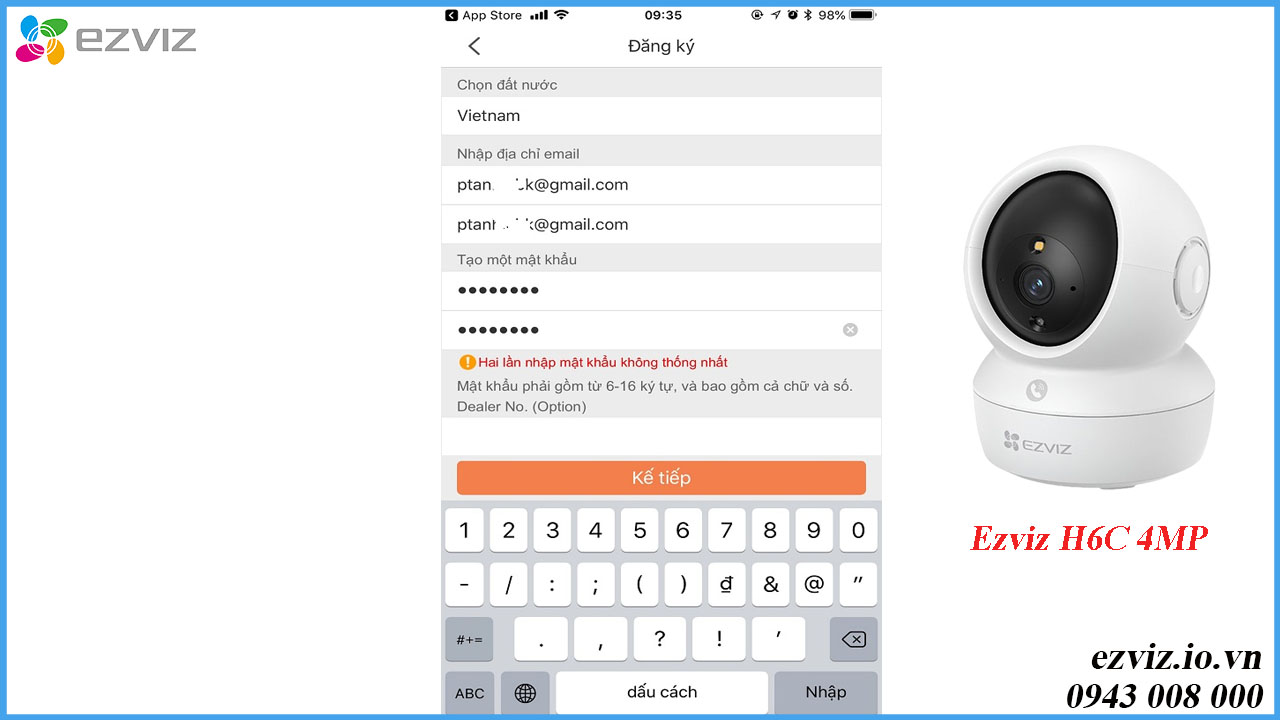
Tại đây quý khách hãy nhấp vào “Gửi mã qua Email”, một email sẽ gửi về hộp thư của quý khách bao gồm mã xác thực 4 số. quý khách nhập mã xác thực vào và chọn kế tiếp.
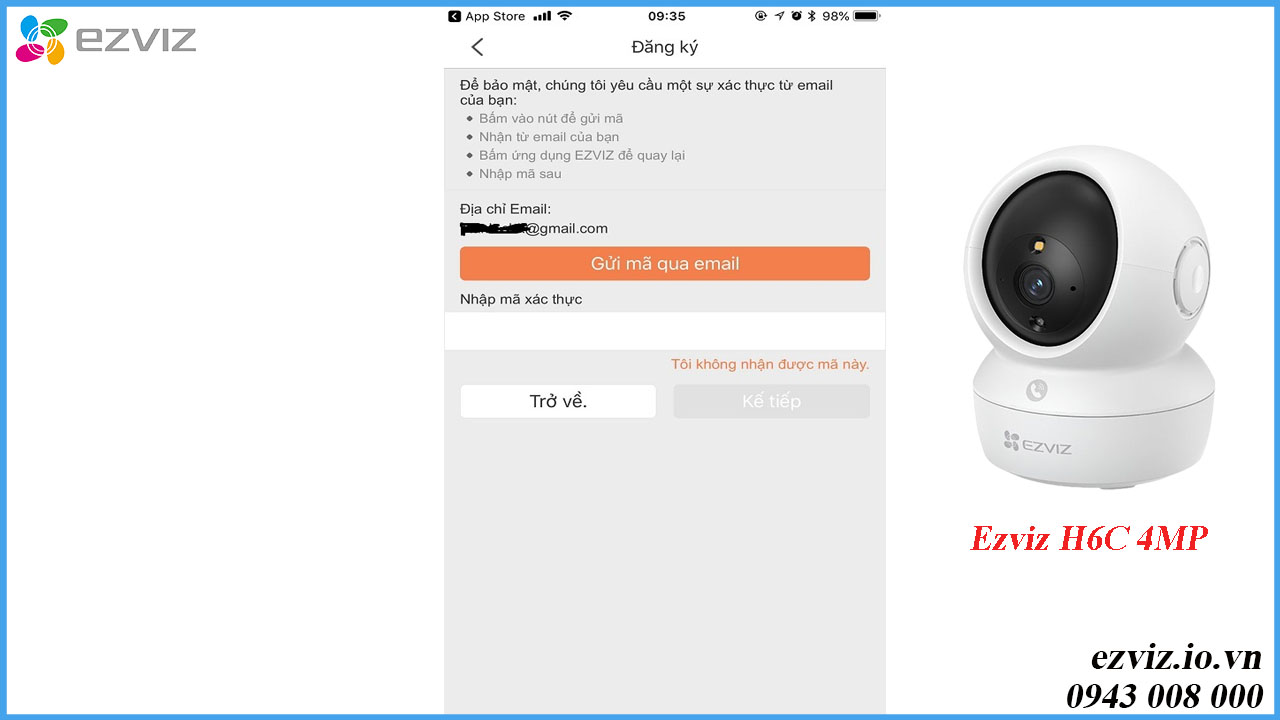
Bước 5: Thêm thiết bị camera
Sau khi hiển thi bản thành công như dưới chứng tỏ bạn đã tạo được tài khoản của phần mềm Ezviz sau đó bạn hãy đăng nhập vào phần mềm nhé .
Sau khi đã tạo thành công tài khoản phần mềm Ezviz thì bước tiếp theo là cài đặt cho camera kết nối với wifi bạn nhé
- Trước tiên đừng quên cấp nguồn cho camera
- Thấy biểu tượng có dấu ” + ” to chính giữa ghi chữ thêm thiết bị thì bạn ấn vào đấy nha .
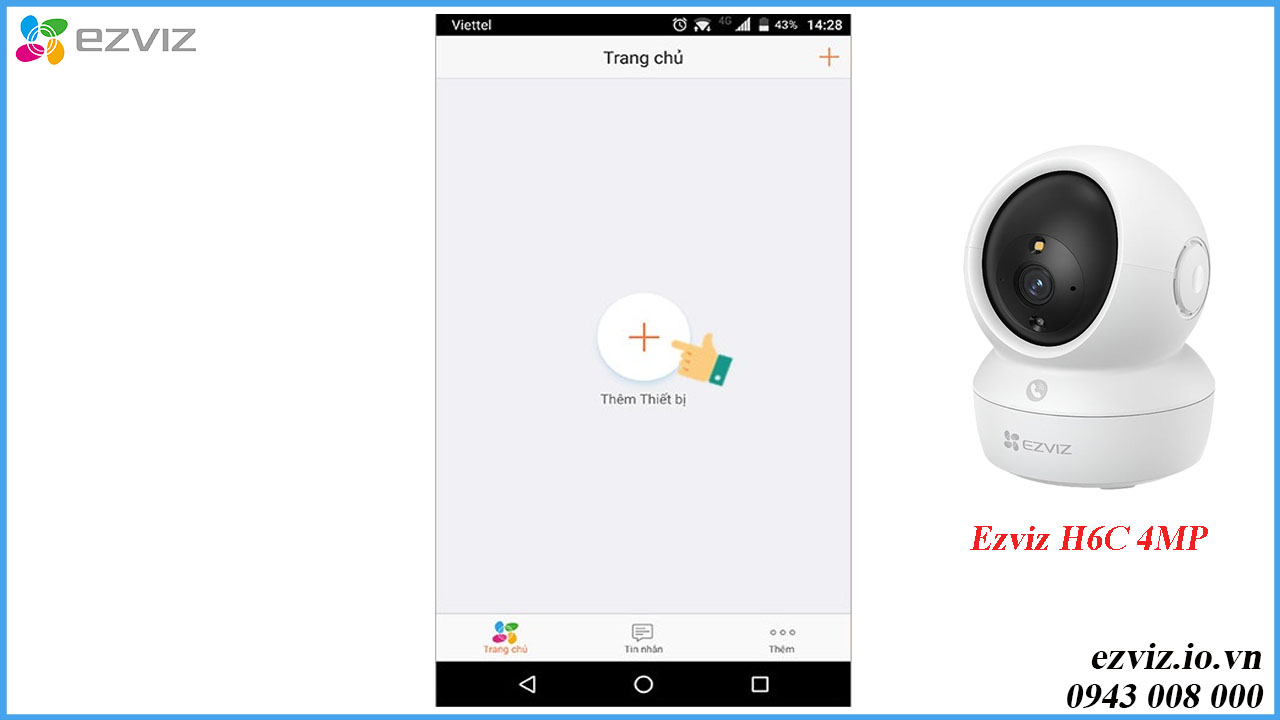
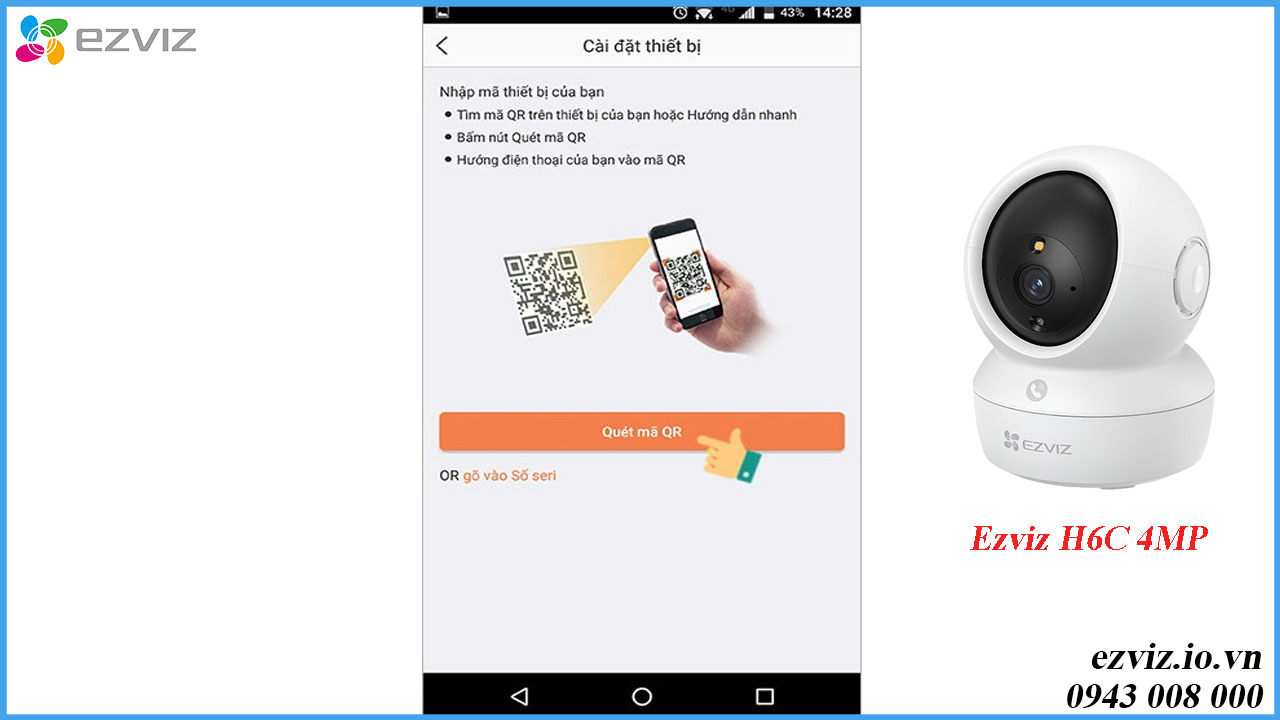
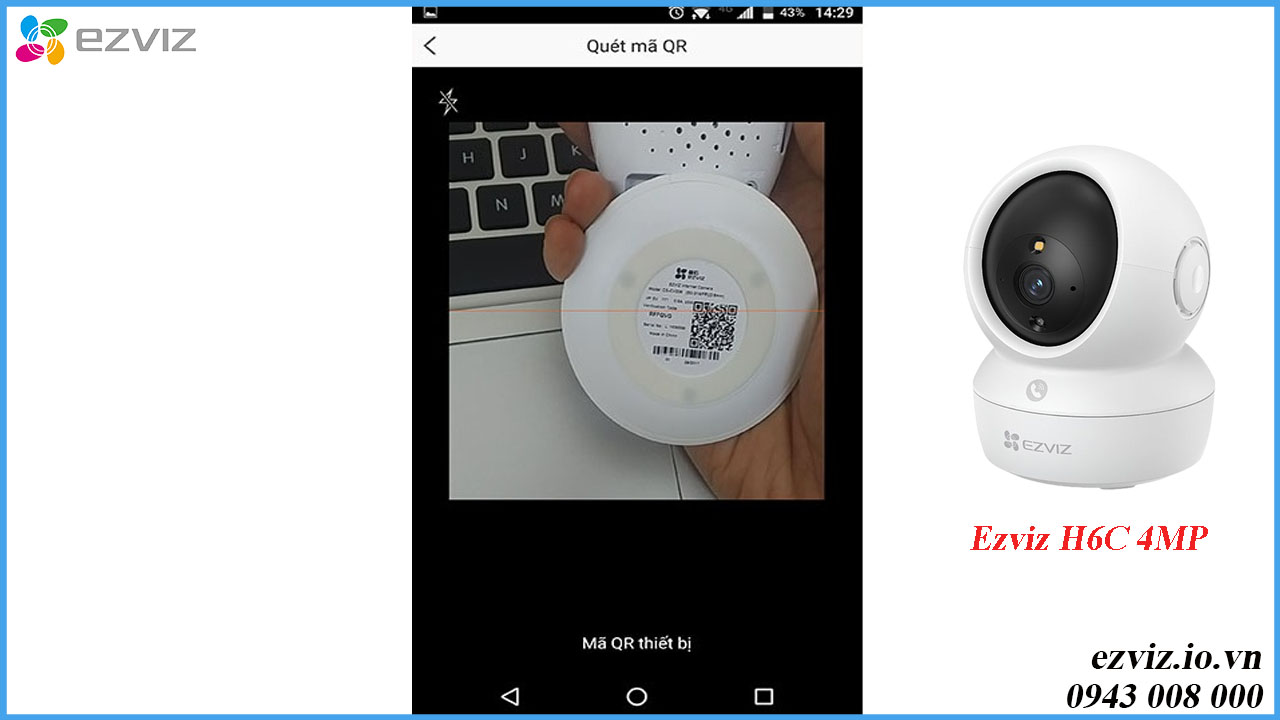
Ứng dụng Ezviz sẽ tiến hành kết nối với camera Ezviz của quý khách và khi kết nối thành công sẽ có thông báo như hình dưới. Bước tiếp theo quý khách chọn “Kết nối vào mạng” để thiết lập kết nối mạng cho camera.
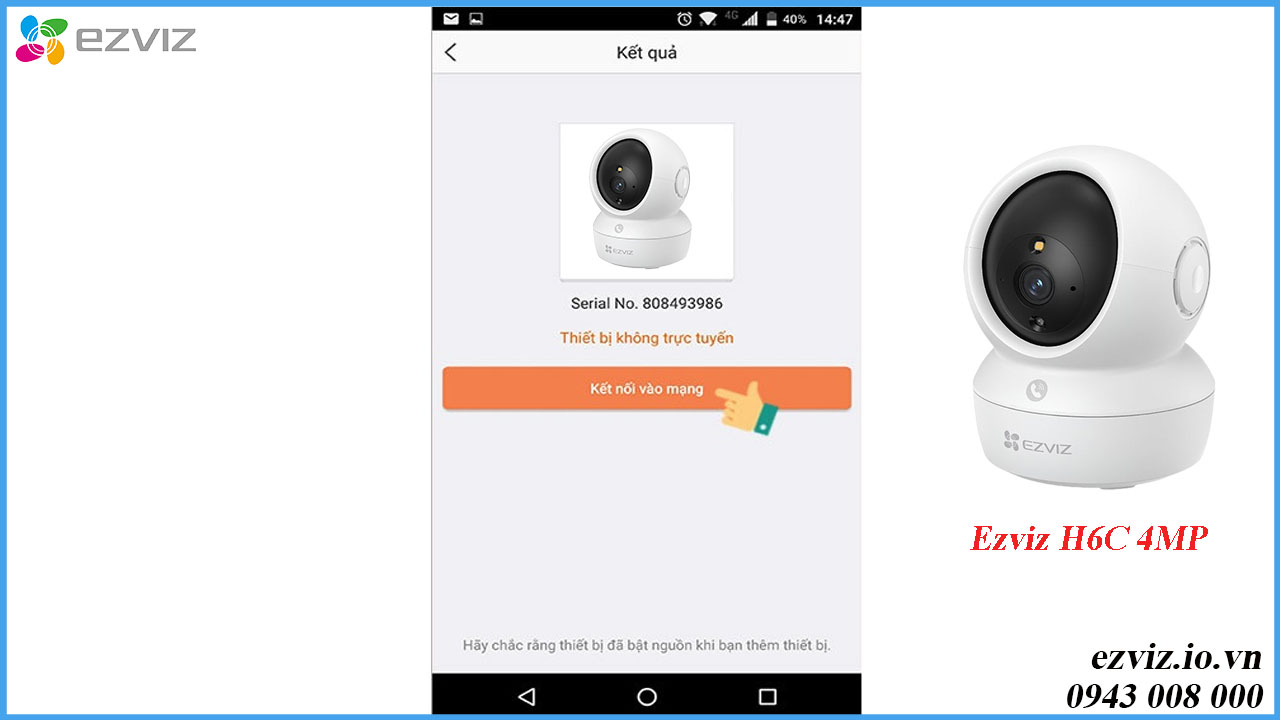
Bước 6: Kết nối camera với mạng wifi
Đối với các model camera Ezviz hỗ trợ sử dụng cả 2 kết nối là mạng có dây và mạng không dây WIFI, thì hệ thống sẽ yêu cầu bạn chọn loại kết nối mong muốn. Trong bài hướng dẫn này, Ezviz Đà Nẵng chọn kết nối không dây là mạng Wifi.
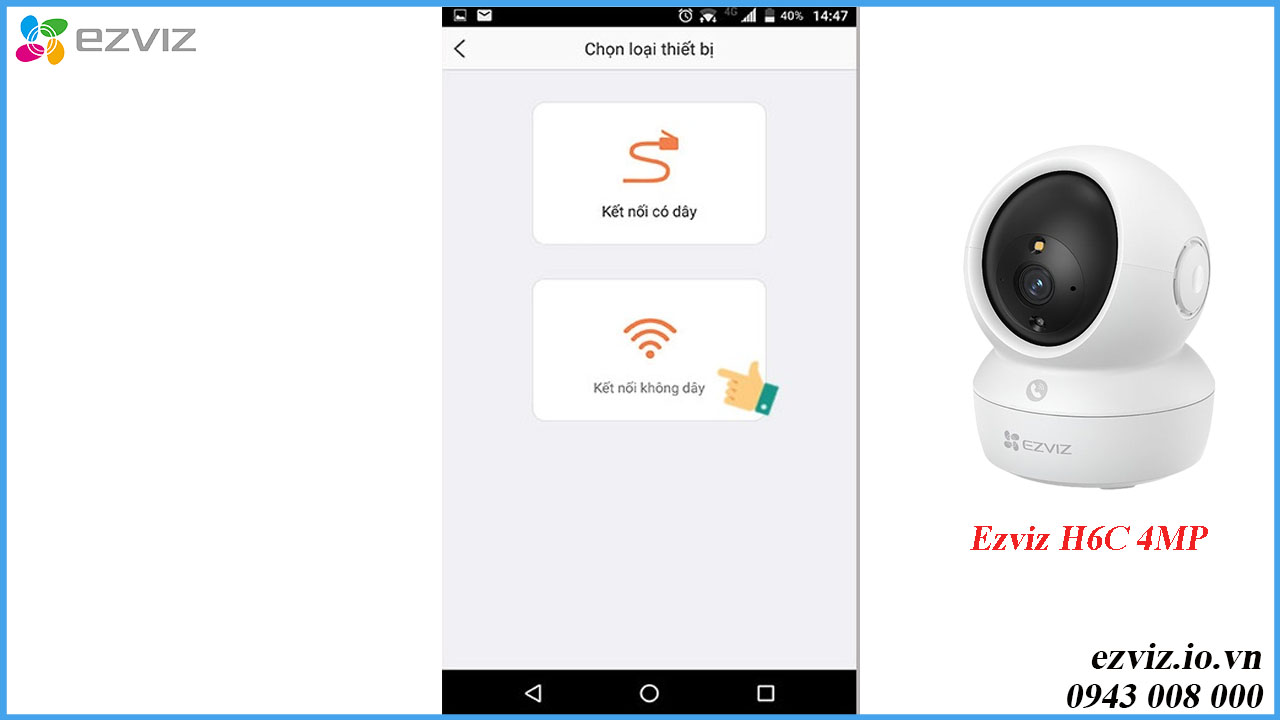
Thông tin cấu hình mạng không dây Wifi của camera wifi hiện ra, hãy đảm bảo rằng tên Wifi mà camera nhận được với Wifi mà quý khách đang kết nối trùng nhau, sau đó chọn vào Kế tiếp rồi nhập mật khẩu Wifi.
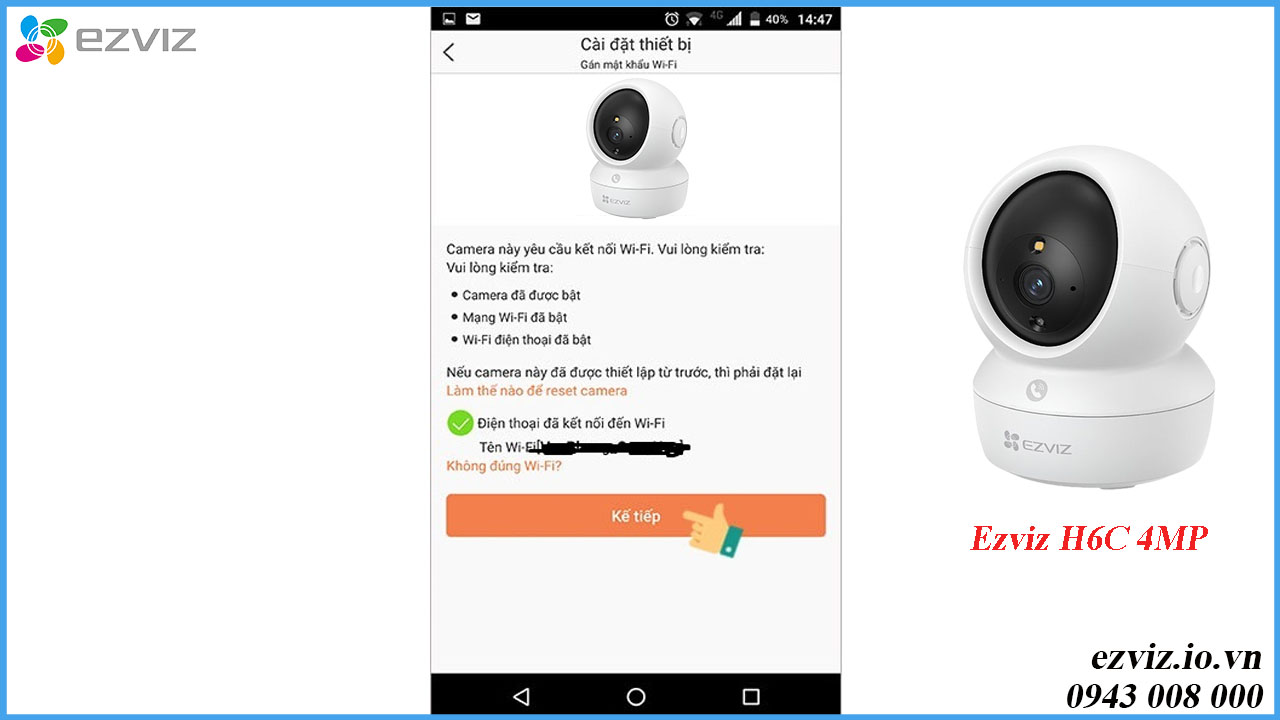
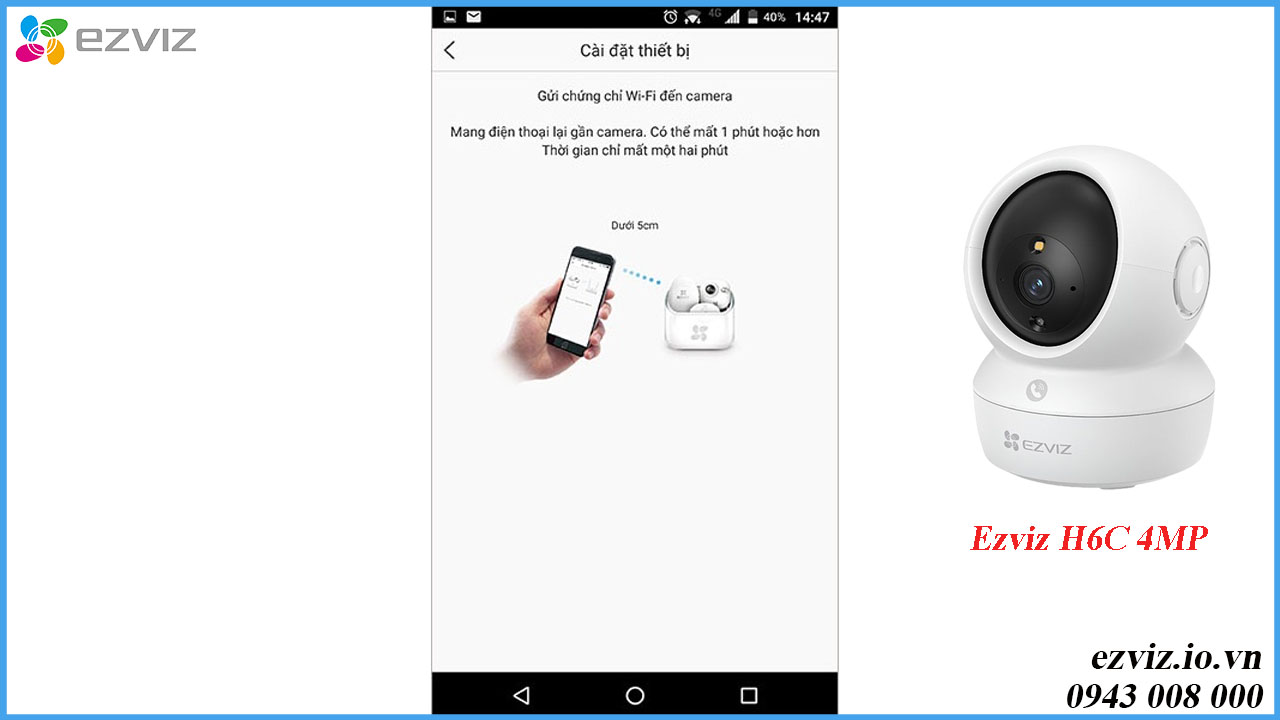
Sau khi kết nối thành công, giao diện Cài đặt thiết bị sẽ hiện như hình dưới. Nhấp Xem camera để bắt đầu sử dụng camera Ezviz mà quý khách vừa đã kết nối.
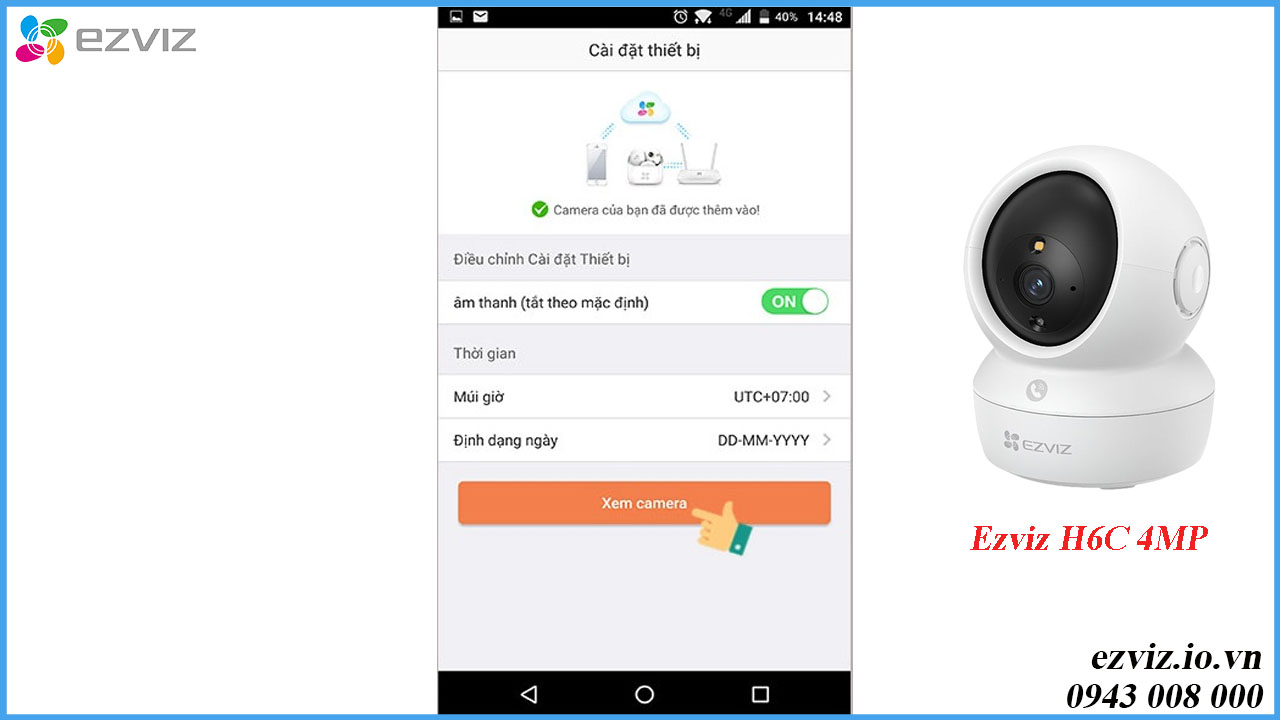
Hy vọng với bài viết được camera Ezviz Đà Nẵng chia sẻ trong bài viết trên sẽ giúp các bạn thực hiện thành công. Liên hệ ngay với chúng tôi tại hotline 0943 008 000 để nhận tư vấn và báo giá các dòng sản phẩm camera EZVIZ chính hãng với giá cực hấp dẫn.